윈도우10에서 바탕화면 빈공간에서 마우스 우클릭시 나타나는 메뉴를 추가시키는 레지스트리 파일입니다.
참고로 한번 적용하면 기본으로 돌아가기가 쉽지 않으니 주의해서 설치 바랍니다.
혹시 모르니 하단에 있는 레지스트리 백업 방법으로 백업 하기를 권합니다.
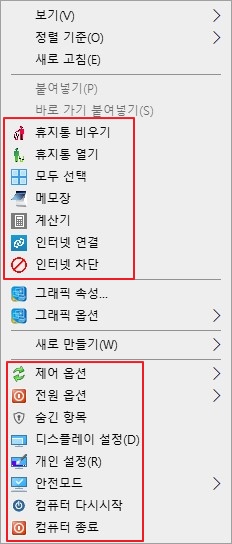
설치후 모습입니다. 빨간색 박스안에 있는 메뉴들이 새로 생긴 메뉴들입니다.
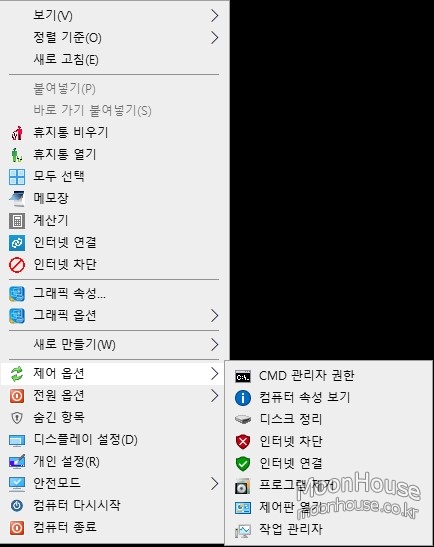

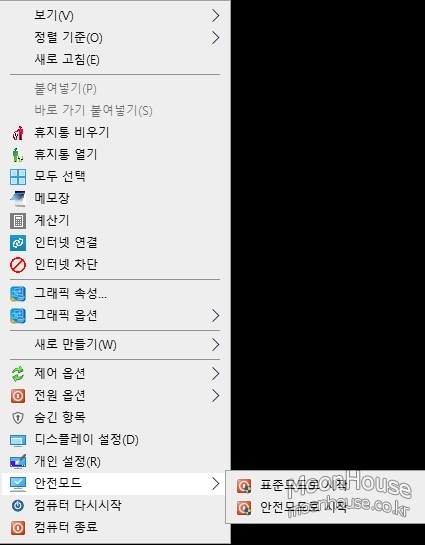
아래 메뉴의 세부 메뉴들입니다.
보시고 별 필요 없다 싶으시면 Pass~ ~
[ 설치 방법 ]
RightClickMenu.zip 파일의 압축을 풀면 아래의 폴더와 파일이 보입니다.
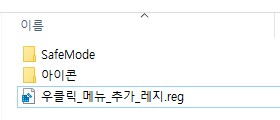
1. SafeMode 폴더를 복사해서 C:\Windows\System32 폴더에 붙여 넣어 줍니다.
2. 아이콘 폴더안의 파일들을 모두 복사해서 C:\Windows\System32 폴더에 붙여 넣기 합니다.
3. 우클릭_메뉴_추가_레지.reg 파일을 실행해서 "예(Y)"를 눌러주면 됩니다.
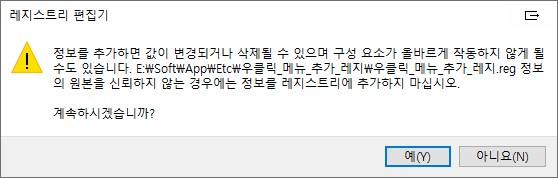
우측 마우스에 생긴 메뉴들 정리하거나 삭제하는 방법입니다.
1. 먼저 레지스트리 편집기를 엽니다. - "검색" > "레지스트편집기" > "실행"
2. 먼저 "파일" > "내보내기" 로 기존의 설정을 저장합니다.
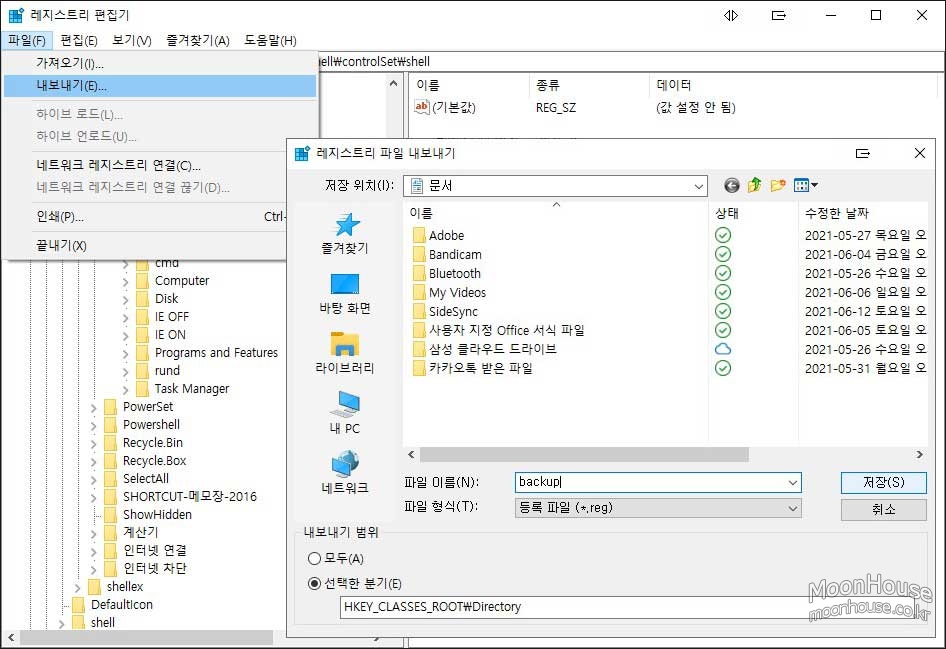
3. 아래의 경로로 이동합니다.
컴퓨터\HKEY_CLASSES_ROOT\Directory\Background\shell
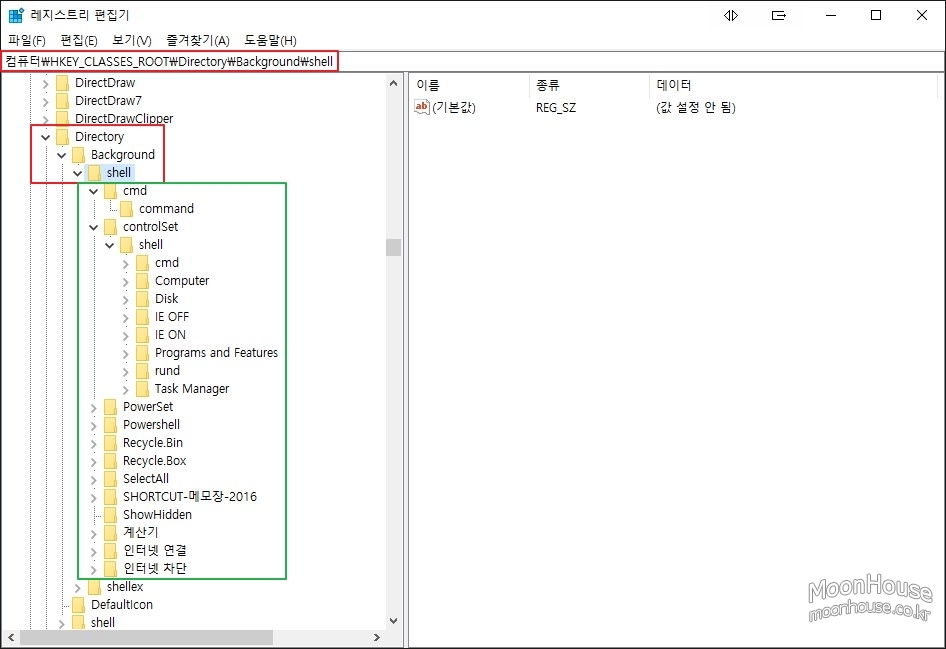 녹색박스 부분이 새로 생겨난 메뉴들입니다.
녹색박스 부분이 새로 생겨난 메뉴들입니다.
대충 보시면 어떤 메뉴인지 아실 수 있습니다.
필요 없는 메뉴는 삭제하거나, 편집할수 있으시면 편집해서 사용해도 될 듯 합니다.
P.S 테스트해 봤습니다.
두개의 메뉴 빼고 삭제가 잘 됩니다.

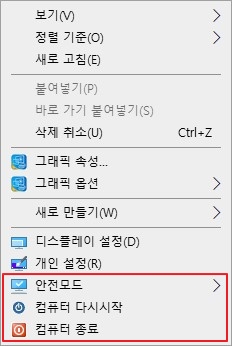


 Windows Defender 윈도우 자체 기능으로 끄...
Windows Defender 윈도우 자체 기능으로 끄...
 Tip이 도움이 되었다면 댓글과 평가 부탁합니다.
Tip에 대한 궁금한 점은 댓글로 남겨 주시면 성심껏 답변 드립니다.
Tip이 도움이 되었다면 댓글과 평가 부탁합니다.
Tip에 대한 궁금한 점은 댓글로 남겨 주시면 성심껏 답변 드립니다. 












